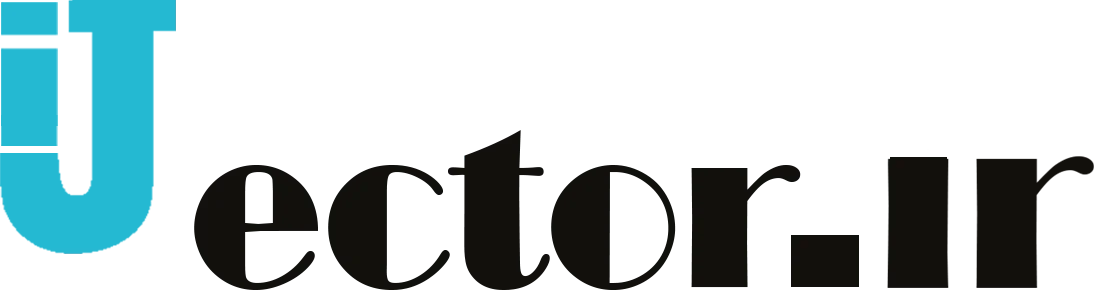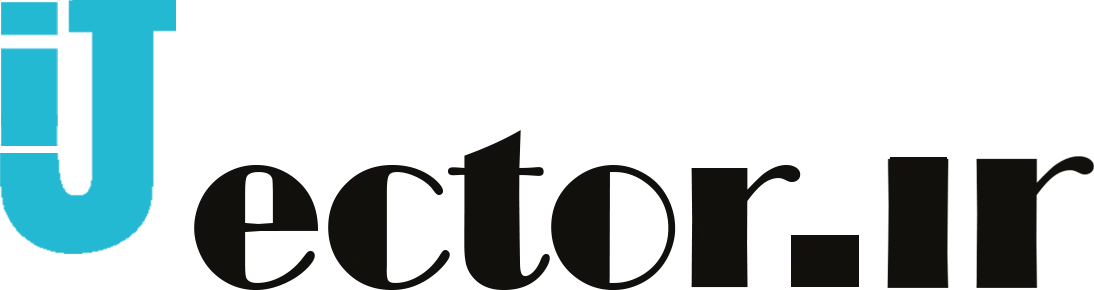رایج ترین مشکلات چاپگرها + نحوه رفع آن ها
ممکن است زیاد در مورد چاپگر خود فکر نکنید تا زمانی که به طور ناگهانی کار نکند و با ناامیدی از خود بپرسید که چرا از کار افتاده است. رایج ترین مشکلات چاپگرها آن دسته از مشکلاتی هستند که بیشتر کاربران با آن مواجه می باشند. برندهای چاپگر مانند Canon، Epson و HP با مشکلات مشابهی روبرو هستند. مشکلات چاپگر زیادی وجود دارد، از گیر کردن کاغذ گرفته تا مشکلات اتصال. اما جای نگرانی نیست، زیرا ما شما را تحت پوشش قرار داده ایم. بنابراین چه یک مبتدی در فناوری باشید و چه یک حرفه ای باتجربه، این نکات به شما کمک می کند چاپگر خود را سریع راه اندازی کنید.
چاپگرها به طور مرتب استفاده می شوند. اگر در وسط یک پروژه خراب شود یا از کار بیفتد، بلافاصله روند را به عقب برمی گرداند. برای جلوگیری از بروز مشکلاتی مانند گیر کردن کاغذ و کارتریج معیوب، مطمئن شوید که یک راه سریع برای رفع آنها دارید. با رعایت برخی از نکات ما می توانید چاپگر خود را به خوبی راه اندازی کنید. ما روزانه مشکلات چاپگر را تجربه می کنیم و با همان جوهر مواجه می شویم. مشکل ممکن است با کیفیت چاپ، گیر کردن کاغذ، یا بیرون آمدن صفحات خالی ناخواسته رخ دهد. این مشکلات همیشه نیازی به تماس با یک تکنسین ندارند و ممکن است با دانش مناسب آنها را برطرف کنید.

رایج ترین مشکلات چاپگرها + نحوه رفع آن ها
بنابراین در اینجا برخی از مشکلات رایج چاپگر و راه حل های آنها وجود دارد. ما در این مقاله از آی ژکتور ارائه دهنده انواع پرینتر استوک و نو قصد داریم تا با شما در رابطه با رایج ترین مشکلات چاپگرها و نحوه رفع آن ها بحث نماییم. با ما تا پایان همراه باشید.
مشکلات درایور چاپگر
اولین مشکلی که می توان به آن اشاره کرد مشکلات درایور در این دستگاه ها می باشد. سخت افزار همیشه مقصر نیست. درایور چاپگر شما به عنوان مترجم بین رایانه و چاپگر شما عمل می کند. مانند سایر نرم افزارها، درایورها نیز ممکن است قدیمی شوند یا پس از به روز رسانی، سازگاری با سیستم عامل شما را از دست بدهند. اگر چاپگر شما به دستورات اولیه پاسخ نمی دهد یا دائماً خراب می شود، ممکن است به روزرسانی درایور فوراً مشکل را برطرف کند.
همچنین ممکن است برای کار با چاپگر خود درایور اشتباهی را روی رایانه خود دانلود کنید. حذف نصب درایوری که روی دسکتاپ خود دارید و سپس جایگزین کردن آن با نسخه به روز، اغلب باعث می شود که چاپگر و دسکتاپ شما دوباره با اختلال مواجه شوند. برای یافتن نسخه به روز شده درایور چاپگر خود، به صفحه پشتیبانی سازنده چاپگر خود مراجعه کرده و شماره مدل چاپگر خود را تایپ کنید. سپس مراحل موجود در صفحه را برای دانلود به روزترین نسخه دنبال کنید.
چاپگر آفلاین است
اگر تا به حال نیاز به چاپ فوری داشته اید و متوجه شده اید که چاپگر شما به صورت آفلاین نمایش داده می شود، این وضعیت می تواند آزار دهنده باشد. اما چرا گاهی اوقات یک چاپگر آفلاین می شود؟ دلیل آن این است که می تواند ناشی از دلایل مختلفی مانند قطع برق و میانبرهای داخلی باشد. از مشکلات سخت افزاری گرفته تا مشکلات نرمافزاری ساده. از جمله مشکلات فنی رایج تری که ممکن است چاپگر را خراب کند، کابل های قطع شده، روترهای نادرست و سطح جوهر پایین است. علاوه بر این، مشکلات نرم افزاری مانند قطع شدن اتصالات یا تنظیمات نادرست در درایورهای سیستم شما نیز می تواند باعث شود که چاپگر شما به صورت آفلاین نشان داده شود.
راه حل
خوشبختانه، رفع اکثر این مشکلات نسبتاً آسان است. هر نقطه اتصال بین چاپگر و رایانه را بررسی کنید تا مطمئن شوید همه چیز به درستی و ایمن به برق وصل شده است. اگر اتصالات ایمن هستند اما چاپگر هنوز به رایانه پاسخ نمی دهد، به تنظیمات هر دو دستگاه بروید. مطمئن شوید که همه پورت ها باز هستند و هر گونه مجوز فایروال مورد نیاز اعطا شده باشد. علاوه بر این، بهروزرسانی های نرمافزاری موجود را برای هر دو مورد بررسی کنید؛ زیرا ممکن است به مشکلات سازگاری کمک کند. با کمی عیب یابی و تجزیه و تحلیل دقیق، یک مسئله به ظاهر غیرقابل حل معمولاً می تواند به سرعت و کارآمد حل شود.

رایج ترین مشکلات چاپگرها
گرفتگی هد چاپ
اگر اغلب از چاپگر خود استفاده نمی کنید، گاهی اوقات جوهر هد چاپگر شما خشک می شود و منجر به گرفتگی می شود. وقتی شروع به دیدن خطوط، رگه ها یا نوارها روی چاپ های خود می کنید، یا اگر برخی از قسمت های سند شما دارای چاپ های سبک تری بر روی آن هستند، این نیز می تواند نشان دهنده این باشد که زمان تمیز کردن سر چاپ فرا رسیده است. گرفتگی هد چاپ ممکن است سیگنال تغییر کارتریج را در چاپگر شما فعال کند یا به سادگی از ورود جوهر به صفحه جلوگیری کند. رفع گرفتگی هد چاپگر شما می تواند کثیف و خسته کننده باشد، اما نگهداری از چاپگر برای جلوگیری از گرفتگی آسان است. یک روش محبوب برای رفع گرفتگی سر چاپ، روش دستمال کاغذی می باشد:
روش دستمال کاغذی
برای انجام روش دستمال کاغذی، باید یک دستمال کاغذی مرطوب و یک دستمال کاغذی خشک آماده داشته باشید.
- حوله کاغذی گرم و مرطوب را بردارید و کارتریج را با قسمت سر چاپ به سمت پایین روی حوله بکشید. هد چاپ در انتهای کارتریج جایی که جوهر خارج می شود قرار دارد و معمولاً یک نوار طلایی یا مسی است.
- چند بار روی کارتریج ضربه بزنید. کارتریج را روی دستمال کاغذی به پایین بکشید و این کار را تکرار کنید تا خطوط جامد جوهر روی دستمال کاغذی مشاهده شود. اگر این کار را روی یک کارتریج سه رنگ انجام می دهید، این کار را تا زمانی تکرار کنید که هر سه رنگ را روی دستمال کاغذی ببینید.
- مراقب باشید هد چاپ را با کنتاکت ها یا نقاط طلایی و مسی اشتباه نگیرید. اگر جوهر روی دستمال کاغذی نمی بینید، احتمالاً قسمت اشتباهی از کارتریج را پاک می کنید!
- هنگامی که جوهر را به وضوح روی دستمال کاغذی مرطوب مشاهده کردید، کارتریج را به مدت ۳۰ ثانیه تا یک دقیقه روی دستمال کاغذی خشک نگه دارید. این فرآیند جوهر خشک شده ای را که ممکن است مانع از چاپ با کیفیت شود، از بین می برد.
- پس از تکمیل، کارتریج را به دستگاه برگردانید و یک پرینت آزمایشی اجرا کنید.
- اغلب اوقات این کار را به خوبی انجام می دهد. اگر نه، دوباره این روند را تکرار کنید.
کارتریج جدید کار نمی کند
هر چند وقت یکبار ممکن است با کارتریج جدیدی روبرو شوید که برای شما دردسر ایجاد می کند. اگر اخیراً یک کارتریج نصب کرده اید و یک دستگاه خطا روی نمایشگر چاپگر شما ظاهر می شود، این مراحل را برای رفع این مشکل انجام دهید:
راه حل
- اگر هنوز کارتریج قدیمی خود را در دسترس دارید، سعی کنید دوباره آن را در دستگاه خود نصب کنید. اغلب، چاپگر شما مستقیماً شروع به کار می کند و در بسیاری از موارد، می بینید که هنوز جوهر در کارتریج قدیمی باقی مانده است! هنگامی که کارتریج قدیمی توسط چاپگر شما تایید شد، آن را بردارید و دوباره آن را با کارتریج جدید جایگزین کنید. گاهی اوقات یک تعویض سریع کارتریج می تواند چاپگر شما را متقاعد کند که کارتریج جدید را بپذیرد.
- دوبار بررسی کنید تا مطمئن شوید مهر و موم های محافظ را برداشته اید. کارتریج های جدید در نازل جوهر مهر و موم شده اند تا از خشک شدن جوهر داخل آنها جلوگیری کنند. برای برخی از مارک ها، یک تکه نوار با زبانه این مهر و موم را ایجاد می کند، برای برخی دیگر، این یک قطعه پلاستیکی است. اگر سعی کنید کارتریج جدیدی را بدون برداشتن مهر و موم در چاپگر خود نصب کنید، ممکن است کارتریج را به عنوان نصب شده ثبت کند اما اجازه جریان جوهر را ندهد.
- دریچه را بررسی کنید. کارتریج های HP دارای دریچه ای هستند که اجازه می دهد جوهر روان جریان یابد. هنگامی که این دریچه مسدود می شود، می تواند از خروج جوهر از کارتریج جلوگیری کند. پشت بالای کارتریج را برای وجود زبانه کششی نارنجی بررسی کنید و اگر این زبانه برداشته شده است، می توانید دریچه هوا را با یک پین پاک کنید.
- یک چرخه تمیز کردن طولانی را اجرا کنید. اگر چاپگر شما برای مدتی در اطراف است، جوهر موجود در هد چاپ ممکن است خشک و مسدود شود.
مشکلات سخت افزاری چاپگر
یکی دیگر از رایج ترین مشکلات چپگرها مشکلات سخت افزاری می باشد. این مشکلات معمولا با بررسی موارد زیر برطرف می شوند:
سیم برق خود را بررسی کنید
ممکن است مشکل از رایانه یا چاپگر شما نباشد. کابل های رابط مانند USB به مرور زمان خراب می شوند و می سوزند و نیاز به تعویض دارند. متأسفانه، آنها سیستم های نشانگر چاپگر و رایانه شما ندارند. سعی کنید چاپگر خود را با کابل دیگری تعویض کنید. نگه داشتن یک سیم کانکتور اضافی به شما کمک می کند تا فوراً عیب یابی کنید و اگر USB شما مقصر باشد، دوباره سریعتر چاپ کنید.

رایج ترین مشکلات چاپگرها و نحوه رفع آن ها
حافظه RAM تمام شده است
چاپگرهای مدرن دستگاه های بسیار پیچیده ای هستند. امروزه اکثر واحدها دارای نوعی حافظه برای ذخیره کارهای چاپی هستند، خواه چند مگابایت یا چندین گیگ در یک ریسوگراف اداری بزرگ باشد. اگر چاپگر شما در حال اتصال است، اما چاپ با سرعت پایین ممکن است اینطور نباشد، احتمالاً حافظه شما تمام شده است.
سرعت کم چاپگر
یک چاپگر کند می تواند به سرعت هر کار مهم چاپی را خراب کند. چاپ کند معمولاً به دلیل کندی یا قدیمی بودن نرم افزار یا اتصال بی سیم ناقص ایجاد می شود. برای رفع سریع، مطمئن شوید که تمام درایورهای چاپگر و نرم افزار چاپگر شما به روز هستند. می توانید آخرین به روزرسانی نرم افزار را روی صفحه نمایش LCD چاپگر خود دانلود کنید یا مستقیماً به صفحه پشتیبانی چاپگر خود بروید تا آخرین به روزرسانی را بررسی کنید. اگر مشکوک هستید که مشکل از وای فای است، چاپگر خود را به روتر نزدیک تر کنید تا اتصال قوی تری برقرار شود. همچنین توصیه می کنیم تنظیمات کیفیت چاپگر را در منوی چاپگر خود بررسی کنید.
تنظیمات کیفیت مختلف از مقدار متفاوتی جوهر استفاده می کنند که می تواند بر سرعت چاپ تأثیر بگذارد. چاپ سند در تنظیم “best” بسیار بیشتر از حالت “پیش نویس” طول می کشد که جوهر کمتری مصرف می کند. به عنوان یک قاعده کلی، هرچه تنظیمات چاپگر ساده تر باشد، چاپگر شما سریعتر چاپ می کند.
چاپ نکردن پرینتر
دلایل متعددی وجود دارد که چرا چاپگر شما ممکن است چاپ نکند، حتی اگر به تازگی یک کارتریج جوهر تازه نصب کرده باشید. سعی کنید این لیست را بررسی کنید تا احتمالات را از بین ببرید:
- سعی کنید یک صفحه آزمایشی چاپ کنید تا ببینید چه رنگ هایی از دست رفته است. اگر رنگی از دست رفته باشد، ممکن است هدهای چاپ را مسدود کرده باشید.
- نوار زرد را روی کارتریج جدید گذاشته اید یا شاید کارتریج نصب نشده باشد.
- شما یک درایور چاپگر قدیمی دارید.
- صف چاپگر را پاک کنید.
- پرینتر خود را هارد ریست انجام دهید. برای انجام این کار فقط باید چاپگر خود را خاموش کنید، چند دقیقه از برق بکشید و سپس دوباره چاپگر را وصل کنید. اگر باز هم کار نکرد، سعی کنید چاپگر و رایانه خود را خاموش کنید و سپس دوباره آن را راه اندازی کنید.
- سعی کنید درایور چاپگر خود را حذف و سپس دوباره نصب کنید.
صف چاپ بیش از حد
مواردی وجود دارد که چاپگر شما نمی تواند صف خود را پاک کند. برای مثال، اگر با گیر کردن کاغذ مواجه شدید، سیستم کار چاپ را انجام شده در نظر نخواهد گرفت. اگر کاربر دوباره اقدام به چاپ کند، کار قبلی راه را برای درخواست جدید باز نمی کند.
برای پاک کردن صف چاپ، مراحل زیر را دنبال کنید:
- پرینتر خود را خاموش و از منبع برق جدا کنید.
- روی دکمه Start در رایانه خود کلیک کنید و Services را تایپ کنید تا Windows Services باز شود .
- روی Print Spooler کلیک راست کرده و از منوی ظاهر شده گزینه Stop را انتخاب کنید. این کار هر گونه کار چاپی گیر کرده در صف را متوقف می کند.
- File Explorer را در رایانه خود باز کنید و C:\Windows\System32\Spool\PRINTERS را در نوار آدرس تایپ کنید. تمام فایل های موجود داخل پوشه را حذف کنید.
- کامپیوتر و چاپگر خود را مجددا راه اندازی کنید.
گیر کردن کاغذ
گیر کردن کاغذ یکی از مشکلات رایج چاپگر است که ناشی از تراز نادرست کاغذ در سینی چاپگر می باشد. معمولاً با برداشتن کاغذ گیر کرده و اطمینان از اینکه کاغذ به درستی ردیف شده است، مشکل برطرف می شود. ظرفیت بارگیری چاپگر خود را نیز بررسی کنید. ظرفیت بارگیری معمولاً به ماده ای که باید روی آن چاپ شود بستگی دارد. به عنوان مثال، یک چاپگر می تواند روی ۱۰۰ برگ کاغذ معمولی چاپ کند، اما تنها می تواند ۱۰ پاکت را در یک زمان در خود جای دهد. برای جلوگیری از گیر کردن، مطمئن شوید که فقط از اندازه کاغذ و مواد تجویز شده توسط شرکت چاپگر استفاده کنید.

رایج ترین مشکلات چاپگرها چیست؟
در نهایت، اگر چاپگر شما بگوید که کاغذ گیر کرده است اما هیچ کاغذی در داخل آن گیر نکرده است، باقی مانده کاغذ خرد شده از آخرین گیر کردن کاغذ ممکن است داخل چرخ دنده های چاپگر گیر کند. قبل از تلاش برای چاپ مجدد، آنها را بردارید.
روشن یا تاریک بودن برگه چاپ شده
اگرچه ممکن است اسناد کم رنگ به دلیل جوهر کم یا کارتریج های تونر باشد، اما در اکثر مواقع مشکلات مربوط به روشنی و تاریکی در صفحات کپی نتیجه عدم تعادل در کنترل تراکم دستگاه کپی است. ممکن است شخصی به طور ناخواسته تنظیمات را قبلاً تغییر داده باشد و تصاویر بعدی را خیلی روشن یا خیلی تاریک کرده باشد. مطمئن شوید که جوهر یا تونر شما کم نیست. سپس سعی کنید سطوح چگالی را بازنشانی کنید. اگر کار نکرد، ممکن است درام به پایان عمر خود رسیده باشد یا جوهر یا تونر شما خراب شده باشد. برخی از تونرهای پس از فروش مطابق با کدهای سازنده نیستند و می توانند منجر به مشکلات چگالی نور شوند. اگر لوازم شما قدیمی است یا از مواد پس از فروش استفاده می کنید، ممکن است قبل از تماس با یک تکنسین آنها را جایگزین کنید.
چاپگر می گوید کارتریج های جدید خالی هستند
هنگامی که کارتریج های جدیدی را در چاپگر خود قرار می دهید، معمولاً به طور خودکار تشخیص می دهد که شما این کار را انجام داده اید و شمارنده جوهر را بازنشانی می کند. این امر به ویژه در صورتی صادق است که کارتریج های جدیدی را با استفاده از نرم افزار کاربردی چاپگر نصب کنید. چاپگرهای مختلف ممکن است از روش های خاص متفاوتی برای اندازه گیری میزان مصرف جوهر یا تشخیص سطح آن استفاده کنند، اما اگر چاپگر شما بهطور ناگهانی گفت که مخزن های آن خالی است در حالی که می دانید خالی است، با کشیدن سیم برق شروع کنید، ۳۰ ثانیه منتظر بمانید و سپس آن را بچرخانید.
متن نامناسب
این مشکل مخصوص چاپگرهای جوهرافشان است. بسیاری از چاپگرهای جوهرافشان مدرن هد چاپ دائمی ندارند. درعوض، هر بار که کارتریج های جدید قرار می دهید، هدهای چاپ را نیز تعویض می کنید. در حالی که این بدان معنی است که شما همیشه با نازل های تمیز شروع می کنید، به این معنی است که باید هدهای چاپ را کالیبره کنید. ابزار چاپگر خود را برای عملکرد همترازی هد بررسی کنید. برخی از چاپگرها می توانند این کار را به طور خودکار انجام دهند، در حالی که برخی دیگر نموداری را چاپ می کنند و سپس از شما می خواهند که انتخاب کنید کدام تنظیم متن بهترین به نظر می رسد. حتی اگر زمانی که کارتریج های فعلی تان را برای اولین بار وارد کرده اید، هم ترازی را انجام داده باشید، ممکن است به مرور زمان آن ها نامرتب شوند.

مشکلات چاپگرها و نحوه رفع آن ها
چاپگر در طول فرآیند چاپ متوقف می شود
هنگامی که چاپگر شما در طول فرآیند چاپ متوقف می شود، ممکن است به دلیل گیر کردن کاغذ یا خالی بودن کارتریج جوهر باشد. برای از بین بردن این مشکل، ابتدا باید انواع کاغذهای موجود در سینی چاپگر را بردارید و بررسی کنید که آیا هر قطعه پیچ خورده باعث انسداد شده است یا خیر. اگر مشکل کارتریج جوهر است، سعی کنید با حذف نصب کارتریج موجود و نصب مجدد آن، یکی از آنها را جایگزین کنید. گاهی اوقات ارتباط نادرست بین چاپگر و رایانه می تواند باعث شود که چاپ آن تا نیمه متوقف شود. کامپیوتر و چاپگر را مجددا راه اندازی کنید و سپس تمام درایورهای چاپگر را دوباره نصب کنید یا در صورت نیاز نسخه به روز شده جدیدی از آن را نصب کنید؛ زیرا گاهی اوقات نصب معیوب منجر به خرابی چاپگر می شود بنابراین توصیه می شود همه درایورهای آن را به روز کنید.
مشکلات اتصال چاپگر
اگر صفحه آزمایشی را امتحان کرده اید و به خوبی چاپ شده است، اما همچنان مشکل دارید، ممکن است با مشکل اتصال روبرو باشید. چاپگرها را می توان به صورت محلی یا از طریق شبکه متصل کرد. چاپگرهای محلی معمولاً توسط یک USB متصل می شوند در حالی که چاپگرها از کابل موازی استفاده می کنند. اگر از USB استفاده می کنید، مطمئن شوید که کابل USB هم به چاپگر و هم به رایانه متصل است. اگر کابل دیگری در دسترس دارید، کابل USB را تغییر دهید یا در صورت وجود از یک درگاه USB دیگر استفاده کنید. همچنان اگر اتصال همچنان کار نمی کند، درایو USB یا چاپگر ممکن است خراب شده باشد. USB خراب یک مشکل نرم افزاری است.
کابلهای موازی دیگر به سختی استفاده می شوند، اما اگر از کابل های موازی استفاده می کنید، مطمئن شوید که کابل ها محکم به چاپگر و رایانه متصل هستند. برخلاف USB، کابل موازی یا کار می کند یا کار نمی کند. عیب یابی چاپگرهایی که بخشی از یک شبکه هستند دشوارتر است. اگر تجربه کار با چاپگر یا کامپیوتر ندارید، بهتر است با یک متخصص تماس بگیرید تا به شما کمک کند. اگر چندین رایانه / چاپگر تحت تأثیر قرار می گیرند، مطمئن شوید که اتصال به درستی برقرار شده است. مشکلات ممکن است ناشی از روتر / سوئیچ، آدرس IP اشتباه یا پیکربندی نادرست باشد.

بررسی رایج ترین مشکلات چاپگرها و نحوه رفع آن ها
سخن پایانی
برای اینکه چاپگر در حالت کارآمد و روان بماند، تعمیر و نگهداری منظم ضروری است. چاپگر باید با دقت و استراحت های دوره ای کار شود. باید از کاغذ و کارتریج با کیفیت خوب استفاده کرد. نصب و حذف سینی ها باید با دقت انجام شود. امیدواریم از خواندن این مقاله تحت عنوان رایج ترین مشکلات چاپگرها استفاده کافی را برده باشید. اگر این مقاله مورد پسند شما قرار گرفت آن را با دوستان و آشنایان به اشتراک گذاشته و نظرات ارزشمند خود را با ما در بخش دیدگاه در میان بگذارید.